Excel如何按顺序进行数据填充呢?
摘要:在生活工作中,经常使用excel制作表格,如何按顺序进行数据填充呢?下面由我教大家怎样使用。方法/步骤例如,填充学号先选中学号所在列在工具栏...
在生活工作中,经常使用excel制作表格,如何按顺序进行数据填充呢?下面由我教大家怎样使用。

方法/步骤
例如,填充学号
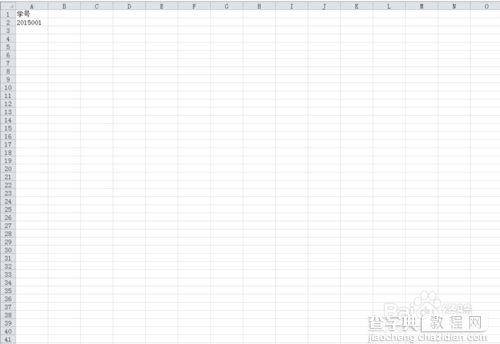
先选中学号所在列
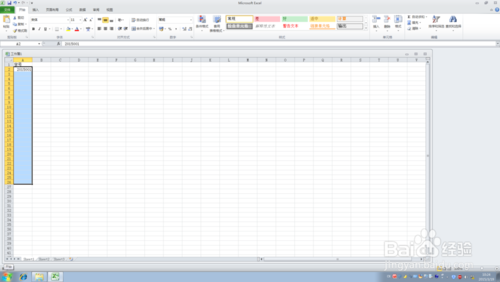
在工具栏中找到‘填充’
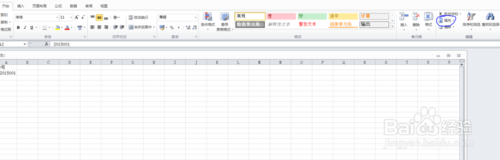
4
找到‘填充’下的‘系列’
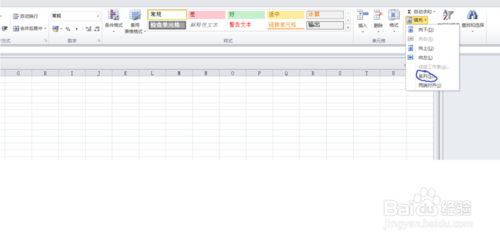
打开后的样子如图

接下来进行修改数据,步长值根据所需进行调整,
确定后,就完成啦!!
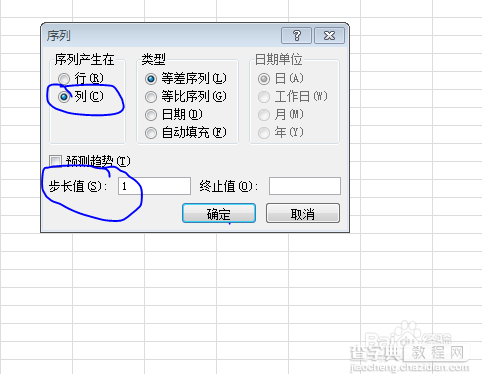
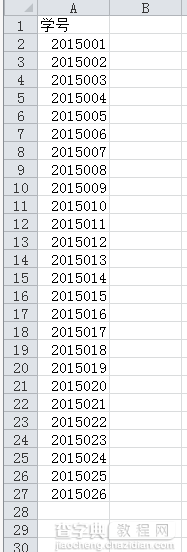
以上就是Excel如何按顺序进行数据填充方法介绍,希望能对大家有所帮助!
【Excel如何按顺序进行数据填充呢?】相关文章:
★ 如何在Word2010文档中使用“放弃编辑数据”还原图片
★ 如何设置Word2010文档在纸张背面打印以进行双面打印
上一篇:
怎么设置ppt讲义打印一页分9格?
